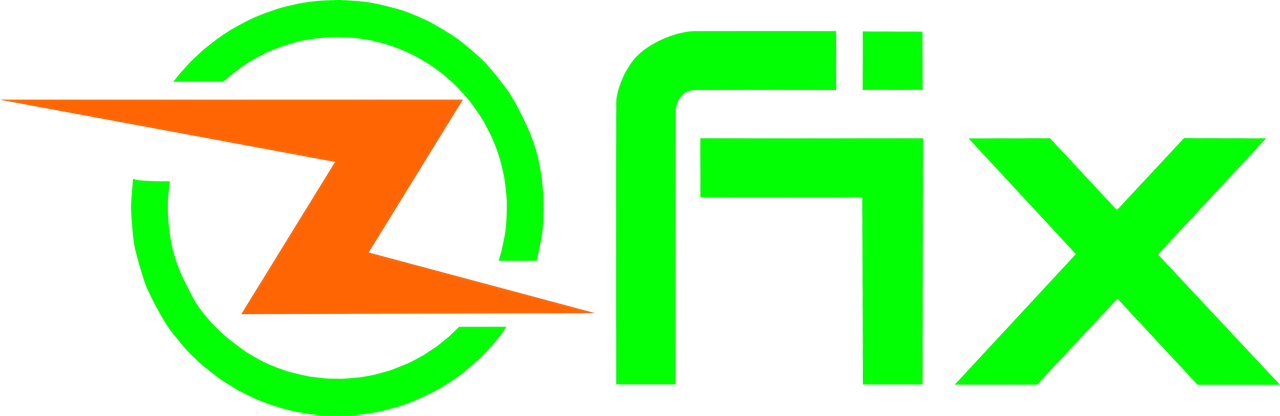Tin Tức
Hướng dẫn cách khắc phục laptop không nhận chuột
Nếu như laptop thường có chuột cảm ứng gắn liền với máy tính nhưng không phải ai cũng quen sử dụng chuột cảm ứng, đặc biệt với những người chuyên làm việc với máy tính thì chuột rời là cần thiết để dễ dàng điều khiển laptop hơn. Thế nhưng nhiều người thường gặp vấn đề laptop không nhận chuột, lỗi laptop không nhận chuột này khiến cho người sử dụng gặp nhiều khó khăn hơn trong việc điều khiển thiết bị.

Lỗi laptop không nhận chuột thường gặp phải khi chúng ta cắm thiết bị chuột của mình lại mà lại không thể điều khiển được. Lỗi laptop không nhận chuột usb có nhiều nguyên nhân dẫn tình trạng này, có thể là do chuột của bạn hoặc cũng có thể là do chính laptop của bạn. Để biết cách khắc phục thì bạn cần phải biết được nguyên nhân là do chuột hay laptop, nếu cắm chuột vào laptop khác mà chuột vẫn hoạt động thì đồng nghĩa với việc bạn đang gặp vấn đề cổng usb không nhận chuột. Nếu bạn không biết cách khắc phục thì tốt nhất bạn nên mang thiết bị của mình đến đơn vị sửa chữa uy tín nhất để được khắc phục nhanh chóng nhất. Dưới đây là một số cách khắc phục tình trạng laptop không nhận chuột.
1. Kiểm tra chuột và các thiết bị thu phát
Nếu bạn chưa từng dùng chuột dây lần nào thì bạn sẽ gặp nhiều khó khăn trong việc sử dụng chuột và thậm chí quên một vài thao tác cần phải làm. Có một số chuột rời khi cắm vào bạn cần phải nhấn nút ON, khởi động chuột thì mới có thể sử dụng chuột, bởi thế nên khi gặp lỗi laptop không nhận chuột usb thì bạn cần phải kiểm tra lại chuột của mình xem có phải là loại chuột cần phải thêm một vài thao tác nào mới có thể sử dụng được hay không.

Nếu chuột của bạn là chuột BlueTooth thì laptop của bạn cần phải có BlueTooth trong hoặc cắm ngoài, đồng thời phải cài đặt đầy đủ cho BlueTooth hoạt động mới có thể kết nối chuột với laptop của bạn. Hoặc cũng có thể là trong lúc bạn sử dụng bạn thường uốn cong làm hư hỏng dây chuột sẽ làm chuột không thể hoạt động được.
2. Vệ sinh cổng USB
Khi cổng USB không nhận chuột có có thể là do cổng USB của bạn bị bụi bẩn bám vào, nếu tích trữ quá lâu ngày sẽ làm cho khả năng kết nối giữa dây chuột và laptop kém hơn làm cho laptop không nhận chuột. Bởi thế nên bạn cần phải vệ sinh cổng usb cho laptop sạch sẽ để khắc phục được tình trạng này. Việc vệ sinh cổng USB không khó, bạn có thể sử dụng tăm bông với chất tẩy rửa chuyên dụng để làm sạch cho cổng usb.

3. Reset lại laptop của bạn
Nếu trường hợp đang sử dụng bình thường mà bỗng dưng laptop không nhận chuột nữa thì bạn có thể thử reset lại máy tính để khắc phục lỗi laptop không nhận chuột một cách nhanh chóng nhất. Để reset lại máy tính của mình thì bạn thực hiện theo các bước dưới đây:
Bước 1: Dùng chuột cảm ứng của bạn để truy cập vào ô cửa sổ góc bên trái màn hình hay chính là biểu tượng window.
Bước 2: Tìm đến phần Power và chọn Restart máy để khởi động lại laptop của bạn.
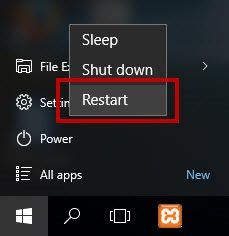
4. Quét virus cho laptop của bạn
Khi thiết bị của bạn bị virus là điều không thể tránh khỏi. Virus sẽ chặn kết nối và gây hỏng file hệ thống trong thiết bị của bạn làm cho thiết bị laptop của bạn không thể hoạt động được bình thường. Thậm chí việc laptop bị dính virus có thể làm cho thiết bị của bạn bị đơ, chuột cảm ứng không được nhạy hoặc bị loạn, hoặc làm cho laptop không nhận chuột. Bạn cần phải sử dụng công cụ diệt virus để có thể khắc phục được virus trong thiết bị của mình để laptop có thể kết nối với chuột dây, tạo sự thuận tiện khi sử dụng laptop.
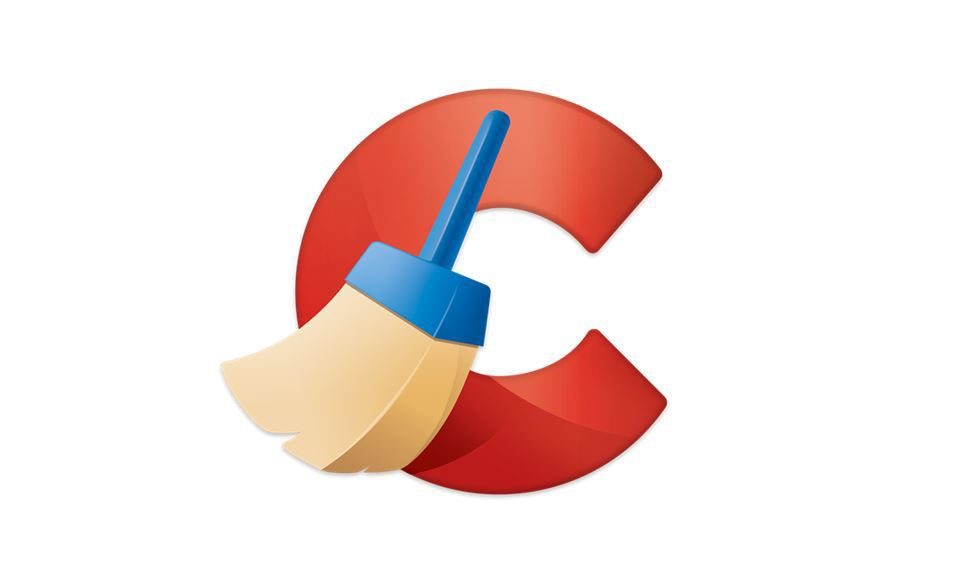
5. Lỗi do xung đột driver
Nếu như đã khắc phục nhiều cách trên mà vẫn không thể khắc phục được lỗi laptop không nhận chuột usb thì rất có thể là do laptop của bạn đã bị xung đột driver. Lúc này bạn cần phải kiểm tra xem có phải lỗi ở driver hay không. Để kiểm tra và khắc phục thì bạn cần thực hiện theo các bước sau:
Bước 1: Khi máy tính khởi động ở chế độ Safe Mode mà chuột dây vẫn hoạt động thì có nghĩa là bạn đang bị xung đột driver.
Bước 2: Bạn cần phải update driver hoặc cài lại driver cho chuột máy tính. Để cài lại driver cho chuột máy tính bạn click chuột phải vào My Computer và chọn Manage. Vào phần Keyboard và Mice and other pointing devices để kiểm tra driver cho thiết bị của mình.
Tại mục Portable Device bạn chọn Update Driver Software để update phiên bản mới nhất cho driver chuột laptop của mình để khắc phục tình trạng laptop không nhận chuột.
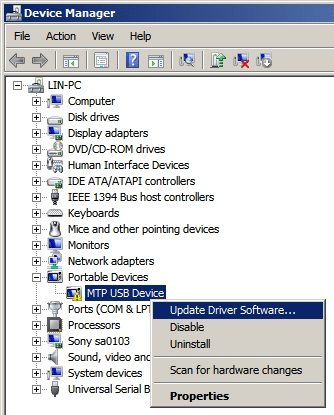
Khắc phục lỗi laptop không nhận chuột không phải là khó, tuy nhiên với những bạn không am hiểu về công nghệ thì việc sửa chữa sẽ rất khó, lúc này bạn cần phải tìm kiếm cho mình một đơn vị sửa chữa laptop uy tín nhất để được kiểm tra và khắc phục nhanh chóng nhất. Tại Hồ Chí Minh, bạn có thể mang laptop của mình đển với ZFix để được sửa chữa nhanh chóng nhất. ZFix với đội ngũ chuyên nghiệp, cùng sự tận tâm, tận tình chắc chắn sẽ là đơn vị sửa chữa laptop đáng tin cậy cho bạn. Bằng kinh nghiệm của mình, ZFix khắc phục nhanh chóng những vấn đề phát sinh với laptop của bạn.
Mọi thông tin chi tiết vui lòng liên hệ
ZFix
67 Quân Sự, Phường 11, Quận 11, TPHCM
SĐT: 028 3962 2577
Hotline: 0913 52 55 53